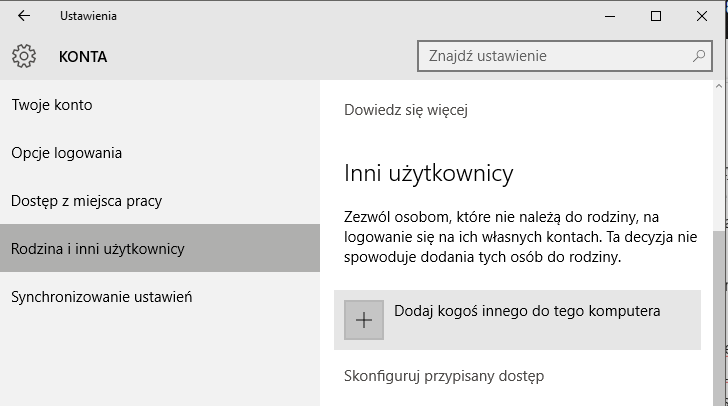Если только ni …
У вас возникли проблемы с запуском Windows Store в Windows 10? Отображается только экран входа в систему, или — что еще хуже — ничего не отображается? Вот простое решение этой проблемы.
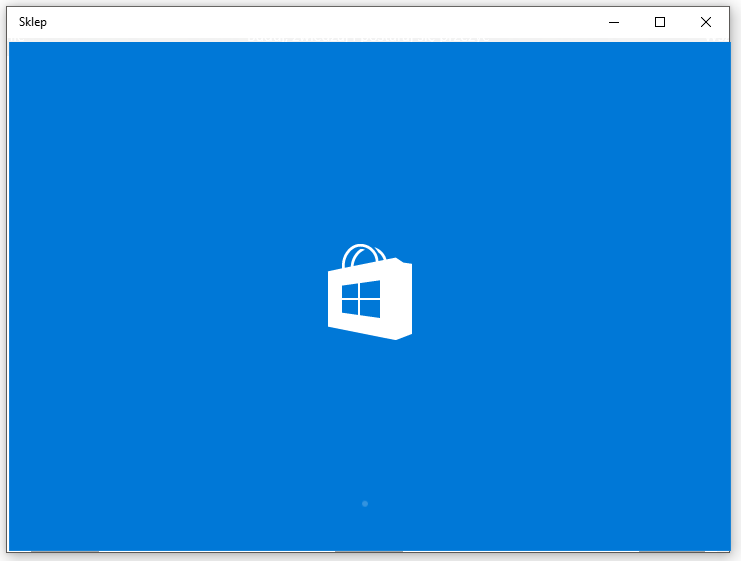
Если вы не принадлежите этой группе пользователей Windows 10, которые понятия не имеют о существовании Windows Store или не намерены ее использовать, мы приглашаем вас в руководство;) Вы узнаете, как справляться с проблемами, когда магазин не открывается. Самая распространенная проблема — остановиться на экране загрузки. Windows Store не загружает никаких данных, он просто останавливается при самой регистрации.

Чтобы устранить эту ошибку, запустите командную строку — например, из меню «Пуск». Инструмент запускается в режиме администратора. Сразу после нажатия клавиши Windows введите CMD, щелкните правой кнопкой мыши программу и выберите «Запуск от имени администратора» из параметров.
В командной строке введите следующую команду, которая должна быть подтверждена вводом:
PowerShell -ExecutionPolicy Unrestricted -Command » {$ manifest = (Get-AppxPackage Microsoft.WindowsStore) .InstallLocation + ‘\ AppxManifest.xml’; Add-AppxPackage -DisableDevelopmentMode -Register $ manifest} «
Если это не поможет, мы все равно можем создать новую учетную запись пользователя в системе. На уровне меню «Пуск» запустите «Настройки», а затем откройте «Учетные записи»> «Семья» и других пользователей. Здесь, в поле «Другие пользователи», нажмите «Добавить кого-то еще» на этот компьютер. После создания новой учетной записи мы запустим ее в Windows 10 и откройте Windows Store.